Daftar Isi
Microsoft Excel bisa digunakan untuk kebutuhan menyusun jadwal harian, mingguan, maupun bulanan. Lalu, sudahkah Anda mengetahui bagaimana cara membuat jadwal di Excel?
Excel selama ini dikenal sebagai aplikasi perkantoran yang umum digunakan untuk melakukan pendataan sampai mengolah dan memvisualisasikan data. Menariknya, aplikasi satu ini juga bisa digunakan untuk keperluan lain. Salah satunya membuat agenda atau jadwal kegiatan.
Excel bahkan memfasilitasi pengguna dengan sejumlah template pembuat jadwal. Sehingga bisa digunakan untuk membuat jadwal harian, pengaturan jadwal kegiatan, jadwal sekolah atau perkuliahan, dan sebagainya. Berikut informasinya.
Pilihan Cara dalam Membuat Jadwal di Excel
Menyusun jadwal harian maupun jadwal kegiatan apapun menjadi rutinitas bagi sebagian besar orang. Sebab adanya jadwal ini membantu mengatur waktu dengan baik. Sekaligus meningkatkan kedisiplinan.
Menyusun jadwal bisa dilakukan dengan banyak cara. Mulai dari cara manual menggunakan buku catatan dan buku agenda. Maupun menggunakan teknologi melalui sejumlah aplikasi. Excel juga bisa diandalkan untuk membuat jadwal tersebut.
Secara garis besar, terdapat dua pilihan cara membuat jadwal di Excel, yakni cara manual dengan menyusun jadwal satu per satu di worksheet Excel. Sedangkan cara yang kedua adalah memilih template jadwal dan diedit sesuai kebutuhan. Berikut penjelasannya:
1. Membuat Jadwal di Excel Secara Manual
Pilihan cara yang pertama adalah menyusun jadwal di Excel secara manual. Artinya, Anda perlu membuat worksheet baru dan menyusun jadwal di setiap sel sesuai kebutuhan.
Pada cara ini, jadwal bisa dibuat dengan tabel sehingga memanfaatkan fitur Insert Table, Borders, dan sebagainya. Cara ini sama persis ketika membuat tabel data di Excel.
Hanya saja tabel diisi dengan jadwal kegiatan, jadwal pelajaran, jadwal kuliah, dan sebagainya sesuai kebutuhan. Cara manual membantu mendapat kebebasan penuh untuk menyusun jadwal sesuai kebutuhan. Tampilan juga bisa didesain sesuai selera.
2. Membuat Jadwal di Excel dengan Template
Cara membuat jadwal di Excel yang kedua adalah menggunakan template. Microsoft Excel pada versi 2016 ke atas sudah memfasilitasi pengguna dengan berbagai template yang sifatnya online.
Termasuk template untuk jadwal atau time schedule. Sehingga pengguna wajib terhubung ke internet untuk mengakses template ini. Pada Excel 2010, pengguna pada dasarnya juga bisa mengakses sejumlah template. Hanya saja pilihan lebih terbatas.
Sementara untuk Excel di bawah 2010 belum bisa mengakses fitur template. Sehingga cara membuat jadwal kedua ini hanya bisa dilakukan oleh pengguna Excel minimal versi tahun 2010. Namun, lebih mendukung pada versi 2016 ke atas karena pilihan lebih lengkap atau beragam.
Template jadwal di Excel juga memiliki pilihan yang beragam. Beberapa untuk jadwal kegiatan harian di rumah, jadwal pekerjaan di kantor, jadwal pelajaran, dan sebagainya. Berikut beberapa contohnya:
a. Template Student Schedule
Template Student Schedule bisa digunakan oleh siswa dan mahasiswa untuk menyusun jadwal pelajaran atau jadwal perkuliahan. Berikut tampilannya di worksheet Excel:
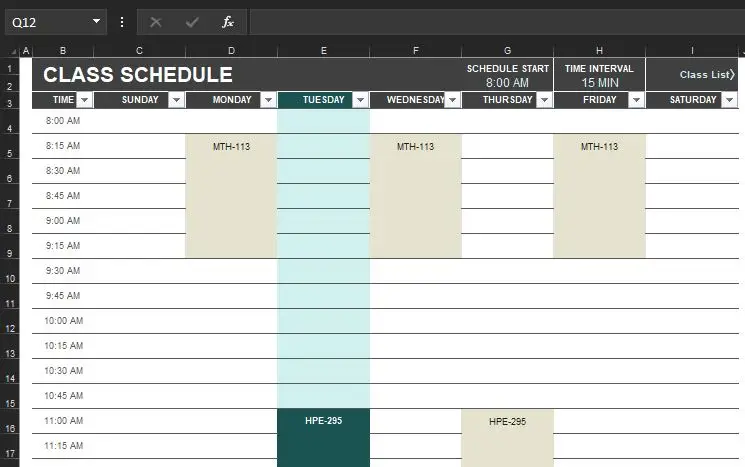
b. Template Employee Absence Schedule
Template jenis ini bisa digunakan untuk membuat laporan dan pendataan absensi karyawan. Selain itu, bisa digunakan untuk mengatur jadwal kerja atau shifting karyawan. Berikut tampilannya:
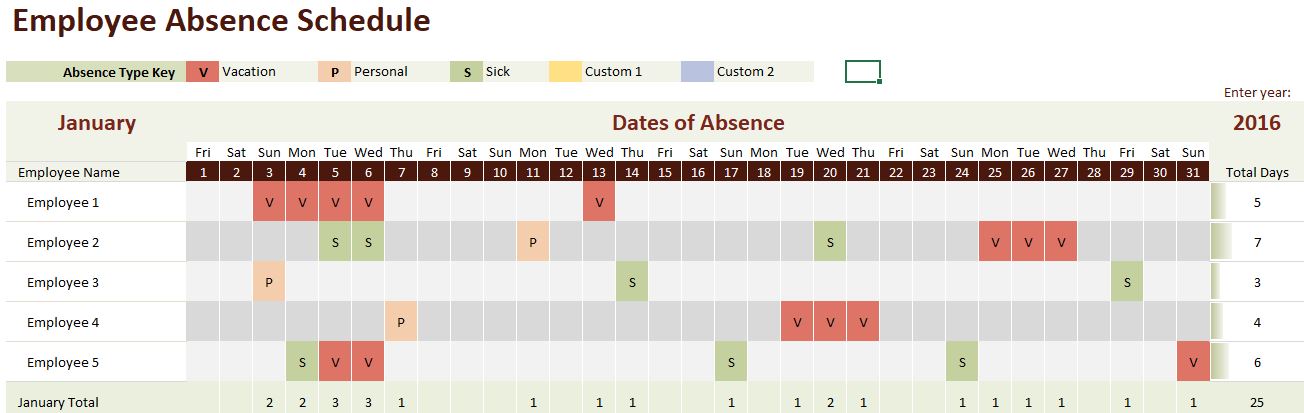
c. Template Weekly Schedule Planner
Template jenis ini bisa digunakan untuk menyusun jadwal mingguan. Jadi, cocok untuk menyusun jadwal kegiatan yang sifatnya dilakukan setiap minggu. Berikut tampilannya:
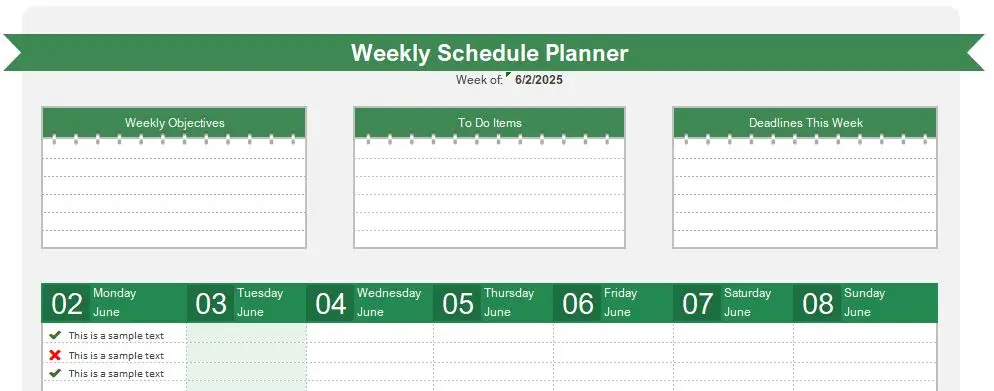
Selain beberapa template yang dijelaskan di atas, masih banyak lagi pilihan template untuk menyusun jadwal di Excel. Selain tersedia template untuk membuat jadwal, juga tersedia template untuk kebutuhan lainnya.
Misalnya template kalender akademik, membuat anggaran atau budget pengeluaran, dan sebagainya. Adanya template membuat proses menyusun jadwal lebih praktis, karena tinggal diedit dan tampilan sudah menarik. Hanya saja wajib diakses secara daring atau online. Sehingga butuh kuota internet.
Jika template untuk membuat jadwal di Excel dirasa masih belum sesuai selera. Maka pengguna bisa mencari template lain di luar Excel. Salah satunya mengunduh template yang kompatibel dengan Excel di situs https://create.microsoft.com/en-us.
Cara Membuat Jadwal di Excel Secara Manual
Jika Anda lebih tertarik membuat jadwal di Excel secara manual dan bukan dengan template. Maka berikut adalah langkah-langkah dari cara membuat jadwal di Excel secara manual yang bisa diikuti:
1. Membuat Dokumen Baru di Excel
Langkah yang pertama dalam membuat jadwal di Excel secara manual adalah membuat dokumen baru. Jadi, silakan buka aplikasi Excel di perangkat elektronik Anda. Kemudian pilih “Blank Workbook”, secara otomatis Excel akan membuatkan dokumen baru dengan Worksheet baru juga.
Selanjutnya, simpan dokumen baru ini dan ubah namanya agar unik dan mudah ditemukan saat dibutuhkan. Atur juga tempat penyimpanan di folder khusus untuk memudahkan pencarian di kemudian hari.
2. Membuat Tabel untuk Jadwal
Langkah yang kedua dalam menyusun jadwal di Excel secara manual adalah membuat tabel. Pada tahap ini Anda bisa membuat tabel manual dengan mulai mengetik nama masing-masing kolom jadwal langsung di sel worksheet.
Pilihan lain adalah membuat tabel dengan fitur Table yang ada di menu Insert. Cara ini membantu membuat tabel otomatis dan bisa diatur tampilannya sesuai keinginan. Sehingga lebih praktis dan tidak memakan waktu lama. Berikut rincian caranya:
- Pada lembar sheet kosong (worksheet kosong), silahkan blok sel yang dibutuhkan untuk membuat tabel jadwal.
- Selanjutnya, masuk ke menu “Insert” dan klik pilihan “Table”.
- Maka otomatis akan muncul tabel di sel yang sudah di blok sebelumnya. Selanjutnya tinggal di edit nama tabel dan nama di masing-masing kolom sesuai kebutuhan pembuatan jadwal.
- Jika ingin mengubah warna tabel, maka tinggal masuk ke menu “Design” dan temukan submenu “Table Style”. Selanjutnya tinggal memilih warna apa yang disukai dan sesuai selera. Selesai.
3. Mengisi Tabel dengan Jadwal Kegiatan
Tahap ketiga adalah mulai menyusun jadwal pada tabel yang sudah dibuat di sheet kosong pada Excel pada tahap sebelumnya. Penyusunan jadwal disesuaikan dengan kondisi dan kebutuhan Anda.
4. Mengatur Tampilan
Tahap berikutnya bersifat opsional, sebab akan fokus pada pengaturan tampilan dari jadwal yang sudah dibuat manual di Excel. Pada tahap ini Anda bisa mengubah jenis font dan ukuran di setiap kolom maupun judul tabel.
Selanjutnya mengatur perbedaan warna antara jadwal di hari Senin, dengan hari Selasa, Rabu, dan seterusnya. Kemudian bisa menambahkan warna tertentu untuk jadwal yang dianggap penting dan perlu ditambahkan catatan khusus.
Setelah selesai membuat jadwal di Excel secara manual, maka langkah selanjutnya adalah sesuai kebutuhan. Dokumen di Excel ini bisa disimpan di perangkat, bisa dicetak di media kertas, dan bisa juga dibagikan ke orang terdekat atau pihak-pihak yang berkepentingan dengan jadwal yang dibuat.
Caranya, Anda simpan dulu jadwal Excel yang sudah dibuat. Bisa dalam format xlsx, bisa juga format lain seperti RTF, PDF, dan sebagainya. Dokumen yang sudah disimpan ini lantas bisa dibagikan ke berbagai media. Misalnya melalui email, WhatsApp, dan sebagainya sesuai kebutuhan.
Cara Membuat Jadwal di Excel dengan Template
Cara membuat jadwal di Excel yang kedua adalah menggunakan template khusus seperti yang sudah dijelaskan sebelumnya. Adapun langkah-langkahnya adalah sebagai berikut:
1. Membuka Aplikasi Excel
Tahap yang pertama adalah sama seperti pembuatan jadwal di Excel secara manual yang sudah dijelaskan. Silahkan membuka aplikasi Excel di perangkat elektronik Anda dan membuat worksheet baru.
2. Memilih dan Mengunduh Template Jadwal di Excel
Tahap yang kedua, adalah memilih template jadwal di Excel dan melakukan pengunduhan atau download. Caranya silahkan ketik kata kunci “Schedule” pada kolom “Search for Online Template”.
Halaman pencarian ini otomatis akan ditampilkan Excel ketika hendak membuat dokumen baru di Excel. Setelah melakukan pencarian maka Excel akan menampilkan sejumlah template yang ditujukan untuk menyusun jadwal.
Silahkan memilih template yang dirasa paling sesuai dengan jenis jadwal yang akan dibuat. Caranya tinggal klik pada template yang ditampilkan Excel. Maka akan muncul kotak dialog dan silahkan klik tombol “Create”. Maka otomatis akan ada proses pengunduhan template tersebut. Tunggu beberapa saat.
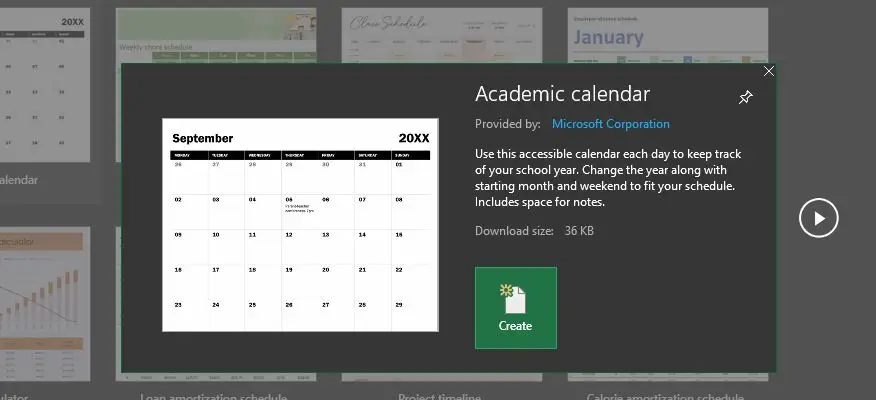
Excel lantas akan menampilkan template yang diunduh ke worksheet baru. Maka template ini siap digunakan, dan Anda bisa masuk ke tahap selanjutnya. Yakni mengedit template tersebut sesuai kebutuhan.
Namun, pastikan untuk menyimpan dulu dokumen baru di Excel pada tahap ini. Kemudian atur tempat penyimpanannya di folder khusus. Hal ini akan membantu pencarian dokumen jadwal di kemudian hari. Sekaligus mencegah dokumen hilang karena perangkat atau aplikasi Excel error atau karena mati mendadak.
3. Mengedit Template Jadwal yang Sudah Dipilih
Tahap ketiga dalam tata cara membuat jadwal di Excel menggunakan template adalah editing. Pada tahap ini, Anda bisa mengedit template yang sudah siap pakai sesuai jadwal yang ingin dibuat dan dibutuhkan.
Pada tahap ini, kolom tertentu dan keterangan apapun pada template bisa diubah. Perubahan bisa mencakup mengganti, menghapus, dan sebagainya. Sehingga sifat template fleksibel dan tidak memaksa Anda mengikuti tampilan template tersebut.
4. Mengatur Tampilan
Setelah selesai membuat timeline pada template Excel yang sudah dipilih. Maka tahap berikutnya bersifat opsional, yakni mengatur tampilan jadwal yang dibuat. Misalnya mengganti warna, membedakan warna antar kolom, mengganti jenis font, dll.
Jika pengaturan tampilan timeline sudah selesai, maka dokumen bisa disimpan. Bisa juga dicetak untuk ditempel di dinding. Maupun dibagikan ke pihak-pihak yang berkaitan dengan jadwal yang dibuat. Caranya sama, yakni membagikan dokumen Excel melalui email, WhatsApp, atau media lainnya.
Itulah penjelasan mengenai bagaimana cara membuat time schedule di Excel. Baik menggunakan cara manual maupun memakai template sama-sama akan membantu menghasilkan jadwal sesuai kebutuhan.
Maka kembali kepada preferensi Anda untuk memilih cara mana yang dirasa paling mudah dan paling membantu menyusun jadwal sesuai selera dan kebutuhan. Keduanya juga sama-sama bisa diakses gratis, hanya saja untuk template wajib terhubung ke internet saat pengunduhan. Sementara untuk editing tidak harus terkoneksi dengan internet.
Bagaimana Jika Tidak Cocok dengan Template Jadwal yang Disediakan Excel?
Jika Anda kebetulan merasa pilihan template timeline di Excel secara default masih belum pas dengan selera dan kebutuhan. Maka solusinya ada dua. Pertama, Anda menyusun jadwal di Excel secara manual. Sebab tidak ada template yang cocok.
Jika merasa menyusun timeline secara manual di Excel memakan waktu terlalu lama. Maka solusi kedua adalah mengunduh template dari luar Excel. Microsoft menyediakan situs khusus untuk membantu mendapatkan template Excel yang lebih beragam.
Yakni bisa Anda akses melalui tautan berikut https://create.microsoft.com/en-us. Template di situs ini bisa diunduh secara gratis. Kemudian tata caranya adalah sebagai berikut:
- Buka browser di perangkat elektronik Anda dan masuk ke situs template Excel dari Microsoft melalui tautan berikut https://create.microsoft.com/en-us.
- Pada halaman utama, terdapat kolom pencarian. Silahkan ketik kata kunci “Schedule Excel” dan tekan Enter pada keyboard perangkat Anda.
- Tunggu beberapa saat, maka akan muncul pilihan template jadwal khusus Excel. Silahkan memilih salah satu yang dirasa paling sesuai kebutuhan.
- Klik template yang dirasa paling sesuai, dan klik tombol “Download”. Tunggu beberapa saat sampai proses mengunduh selesai dilakukan.
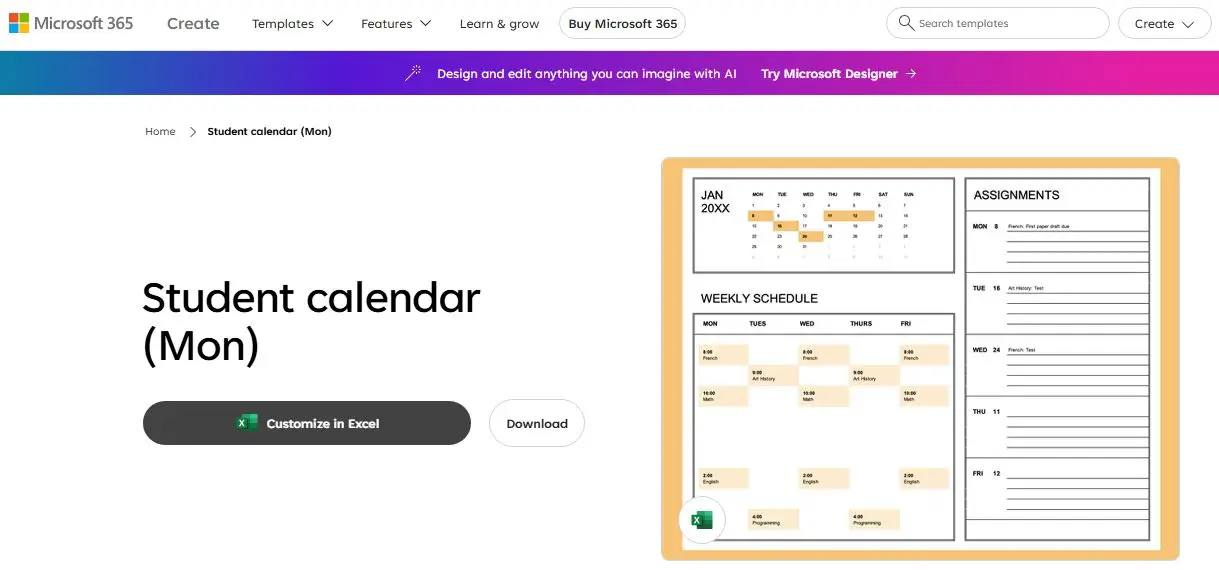
- Cari dokumen hasil unduh tersebut, dan klik dua kali untuk dibuka di aplikasi Excel.
- Template otomatis menjadi worksheet baru, silahkan mulai melakukan editing dan input jadwal sesuai kebutuhan.
- Simpan, cetak, atau bagikan dokumen jadwal yang sudah dibuat di Excel. Selesai.
Sebagai informasi tambahan, saat mengakses situs template dari Microsoft tersebut tidak perlu login. Sebab bisa langsung mencari template Excel dan melakukan pengunduhan. Selain di unduh, template tersebut bisa langsung diedit di Excel.
Hanya saja lebih disarankan untuk diunduh agar template tidak hilang dan tersimpan di perangkat. Bisa jadi di kemudian hari, template tersebut perlu digunakan kembali. Jadi, Anda tidak perlu masuk ke situs Microsoft lagi dan baru melakukan pengunduhan.
Kelebihan dan Kekurangan Membuat Timeline di Excel
Tata cara membuat timeline di Excel memang tidak susah, apalagi jika memilih template jadwal. Namun, Excel memiliki kelebihan sekaligus kekurangan dalam membantu pengguna menyusun jadwal. Berikut beberapa kelebihan yang dimaksud:
- Gratis, Excel bisa diakses gratis untuk membuat jadwal. Termasuk mengunduh template jadwal, baik di Excel maupun di situs yang disediakan Microsoft.
- Template bisa digunakan berkali-kali, template jadwal pada Excel wajib diunduh dan satu template bisa digunakan berkali-kali. Sehingga seluruh jadwal yang dibuat memiliki satu tampilan.
- Jadwal bisa dicetak dan disimpan secara digital, dokumen yang dibuat di Excel semuanya bisa disimpan dalam format digital dan dicetak langsung. Yakni selama perangkat elektronik sudah terhubung ke printer.
- Fleksibel, jadwal yang dibuat di Excel secara manual maupun dengan template bisa diubah sesuai kebutuhan. Sehingga tidak harus sama persis dengan template maupun jadwal dari pengguna lain.
Selain punya beberapa kelebihan, Excel juga punya beberapa kekurangan untuk pembuatan jadwal. Diantaranya adalah:
- Kompleksitas, dimana membuat jadwal di Excel bisa terasa sulit dan rumit karena ada batasan variabel dan fitur. Pada beberapa kondisi, pengguna perlu menambah rumus agar relevan dengan kebutuhan.
- Kolaborasi terbatas, Excel tidak mendukung kolaborasi secara realtime. Dimana dokumen Excel hanya bisa dibagikan secara offline atau luring.
- Template masih terbatas, jika menyusun jadwal dengan template maka akan menyadari pilihannya asih terbatas. Selain itu, template tersebut wajib diunduh dalam kondisi terhubung ke internet.
Itulah beberapa kelebihan dan juga kekurangan dalam cara membuat timeline di Excel. Meskipun punya kekurangan, akan tetapi Excel masih bisa diandalkan untuk membuatnya. Terutama timeline dengan tingkat kompleksitas yang minim atau jadwal sederhana.
Artikel terkait excel untuk analisis data:









